Windows-computeren lukker alle apps, når den går i dvale eller standby
Hvis din Windows 11/10-computer lukker alle åbne apps, når de går i standby- eller dvaletilstand, eller lukker dem, når de vågner, vil du måske fortsætte med at læse dette indlæg til slutningen - vi vil ordinere mulige løsninger til at afhjælpe dette problem.
Windows 11/10 lukker alle apps, når de går i dvale
Du kan blive konfronteret med dette problem, fordi den nyligt installerede opdatering ændrede systemindstillinger eller korrupte strømplanindstillinger eller konflikt med tredjepartsapps. Prøv vores følgende forslag:
- Kør Power Troubleshooter
- Kør SFC og DISM
- Deaktiver Hybrid Sleep.
1] Kør Power Troubleshooter
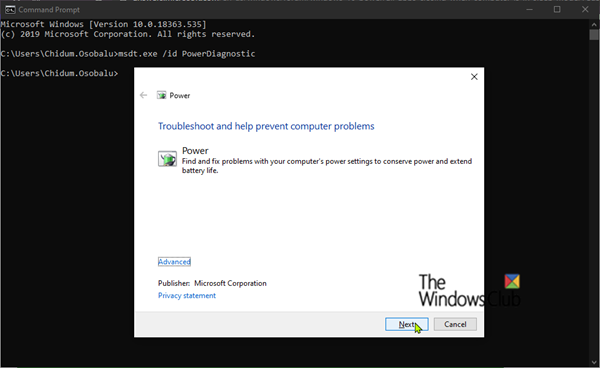
For at løse dette problem - prøv først at køre Power Troubleshooter .
Power Troubleshooter vil automatisk løse nogle almindelige problemer med Power Plans . Kør strømfejlfinding for at justere din computers strømindstillinger . (Power)Strømfejlfinderen kontrollerer ting som din computers timeout -(Power) indstillinger, som bestemmer, hvor længe computeren venter, før den slukker for skærmen eller går i dvaletilstand. Justering af disse indstillinger kan hjælpe dig med at spare strøm og forlænge din computers batterilevetid.
Sådan gør du:
- Klik på Start(Start) , og skriv Fejlfinding(Troubleshooting) .
- Vælg Fejlfindingsindstillinger(Troubleshooting settings) fra resultatet.
- Rul ned og klik på Power . Følg derefter trinene på skærmen.
Alternativt kan du starte Power- fejlfindingen ved at åbne kommandoprompten, derefter skrive kommandoen nedenfor og trykke på Enter .
msdt.exe /id PowerDiagnostic
Klik på Næste(Next) , og følg trinene på skærmen.
2] Kør SFC og DISM
Hvis strømfejlfinderen(Power) ikke løste problemet, kan du perform SFC/DISM scan . Sådan gør du:
Åbn Notesblok -(Notepad –) kopier og indsæt kommandoen nedenfor i teksteditoren.
@echo off date /t & time /t echo Dism /Online /Cleanup-Image /StartComponentCleanup Dism /Online /Cleanup-Image /StartComponentCleanup echo ... date /t & time /t echo Dism /Online /Cleanup-Image /RestoreHealth Dism /Online /Cleanup-Image /RestoreHealth echo ... date /t & time /t echo SFC /scannow SFC /scannow date /t & time /t pause
Gem filen med et navn og tilføj .bat filtypenavnet – f.eks; SFC_DISM_scan.bat
Kør batchfilen gentagne gange med administratorrettigheder (højreklik på den gemte fil, og vælg Kør som administrator(Run as Administrator) fra kontekstmenuen), indtil den ikke rapporterer nogen fejl - hvorefter du nu kan genstarte din pc og se, om problemet er løst.
3] Deaktiver Hybrid Sleep
Hvis problemet stadig fortsætter, er det sandsynligt, at Hybrid Sleep -tilstand er blevet deaktiveret. At slå tilstanden til igen burde løse problemet. Sådan gør du:

- Tryk på Windows - tasten + R. I dialogboksen Kør(Run) skal du skrive kontrol(control) – tryk på Enter.
- Klik på Hardware og lyd(Hardware and Sound) .
- Vælg Strømindstillinger(Power Options) .
- Afhængigt af din pc's nuværende strømplan skal du klikke på Skift planindstillinger(Change plan settings) .
- Vælg Skift avancerede strømindstillinger(Change advanced power settings) .
- Klik nu på + -tegnet mod Sleep , for at skjule sektionen.
- Klik på Tillad hybrid dvale(Allow hybrid sleep) , og indstil den derefter til Til(On) for både På batteri(On battery) og Tilsluttet(Plugged in) mulighed.
- Gå derefter til dvaletilstand efter(Hibernate after) og indstil den til Aldrig(Never ) for både På batteri(On battery) og Tilsluttet(Plugged in) mulighed.
- Klik på Anvend(Apply) > OK .

Når det er gjort, kan du tjekke og se, om problemet er løst.
Hvis problemet imidlertid fortsætter – skal du identificere de seneste opdateringer, der er installeret på din pc, og afinstallere opdateringerne(identify the recent update(s) installed on your PC and uninstall the update(s)) .
Hope this helps!
Related posts
Bedste gratis podcast-apps til Windows-pc
PicsArt tilbyder brugerdefinerede klistermærker og eksklusiv 3D-redigering på Windows 10
Sådan aktiveres eller deaktiveres Arkiv Apps-funktionen i Windows 11/10
Knappen Tilføj til favoritter er nedtonet i Fotos-appen
Top 3 Reddit-apps til Windows 10, som er tilgængelige i Windows Store
Unigram er en Telegram-klient til Windows 10 PC
Mail og kalender-appen fryser, går ned eller virker ikke i Windows 11/10
Sådan stopper du apps i at køre i baggrunden i Windows 11/10
5 bedste sportsapps til Windows 10
Foto: Gratis billedredigeringsapp til Windows 10
Liste over apps, der fungerer med Cortana-stemmekommandoer
Sådan får du vist HEIC- og HEVC-filer i Photos-appen i Windows 11/10
Websidekonverteringsværktøj: Eksporter webside, HTML til fil, fil til HTML
Bedste bank- og investeringsapps til Windows 10
Microsoft Store-appen fjernes, når du logger på første gang
Skift Weather app Temperatur fra Celsius til Fahrenheit
Lær engelsk med English Club-appen til Windows 10
Sådan bruger du Paint til at redigere billeder i Windows 11/10
Denne app kan ikke åbne fejl for Fotos, Xbox Game Bar, Lommeregner osv. apps
Sådan bruger du QuickLook-appen til at få vist filer i Windows 10
